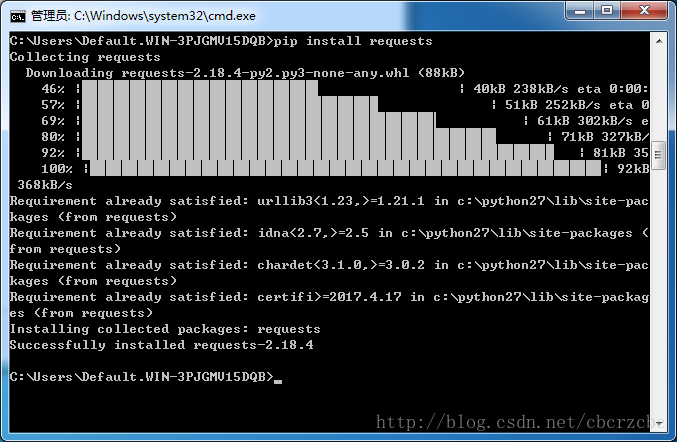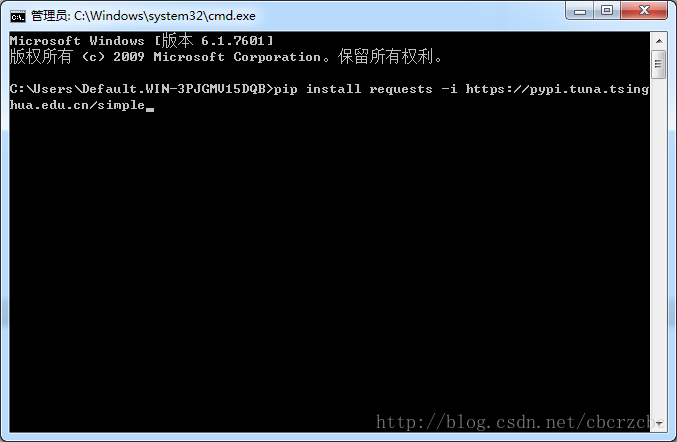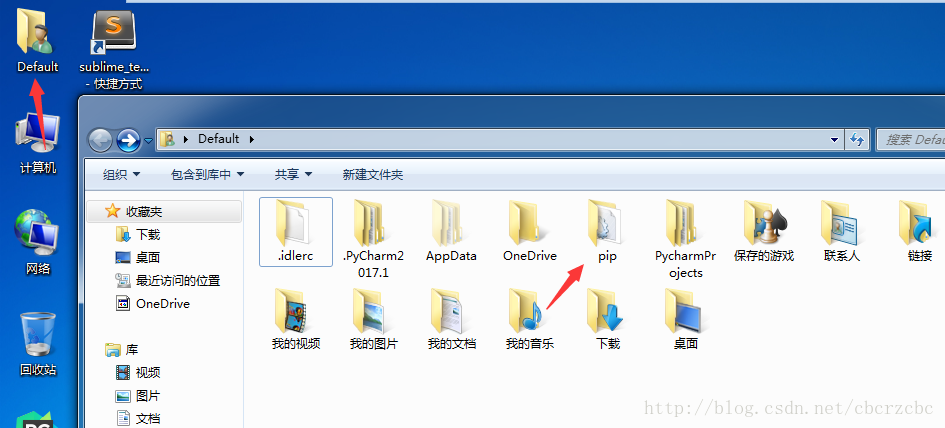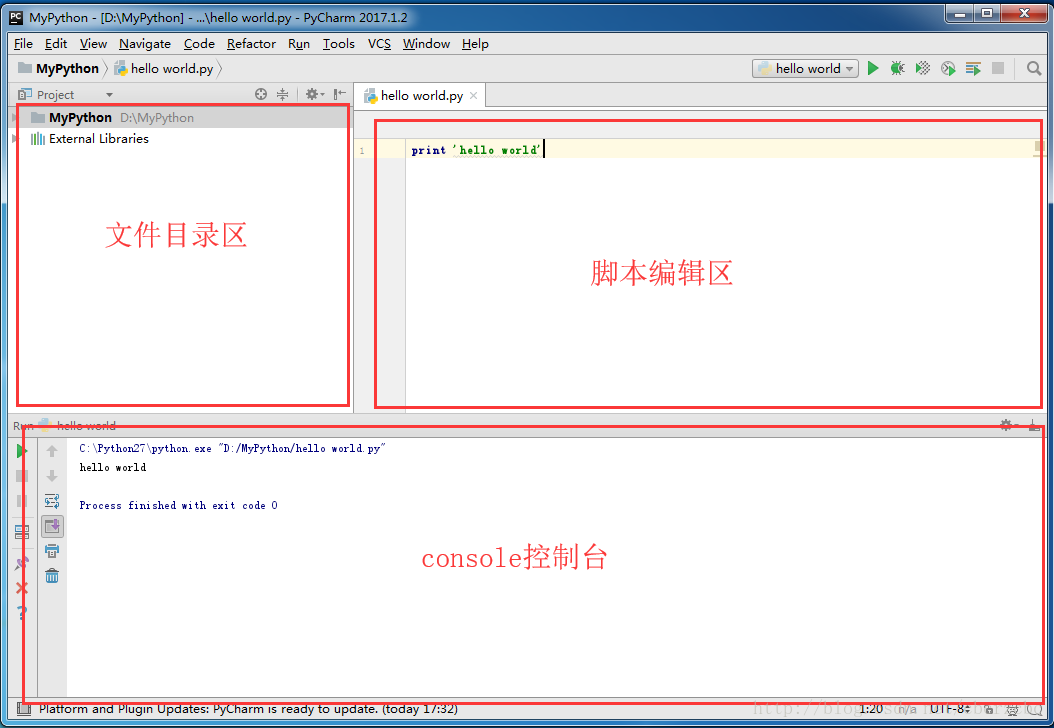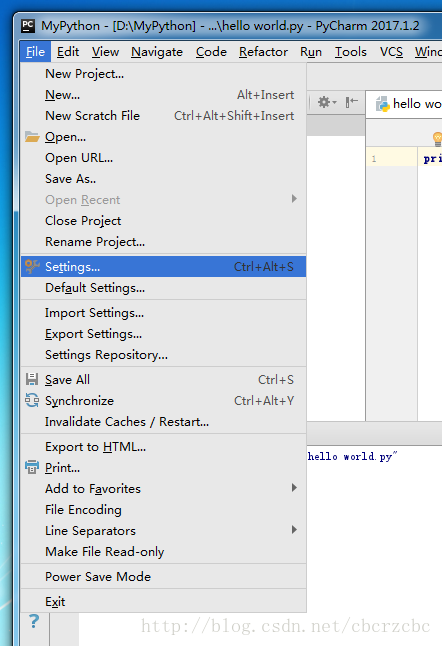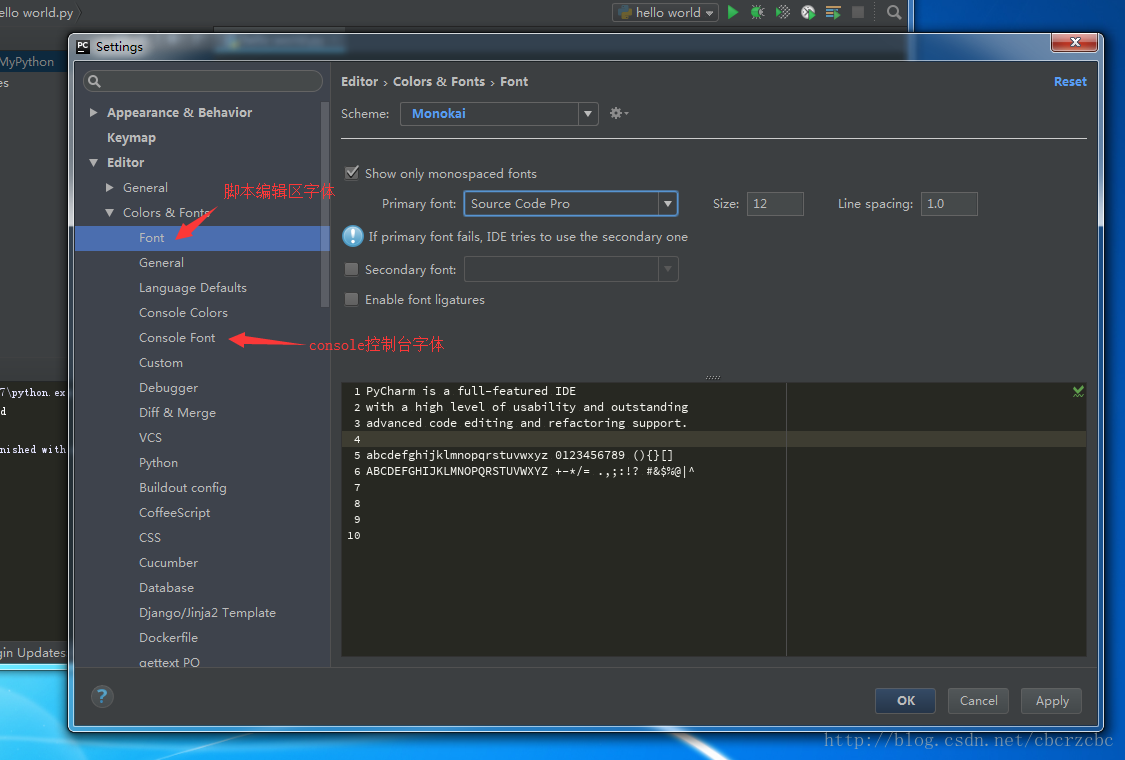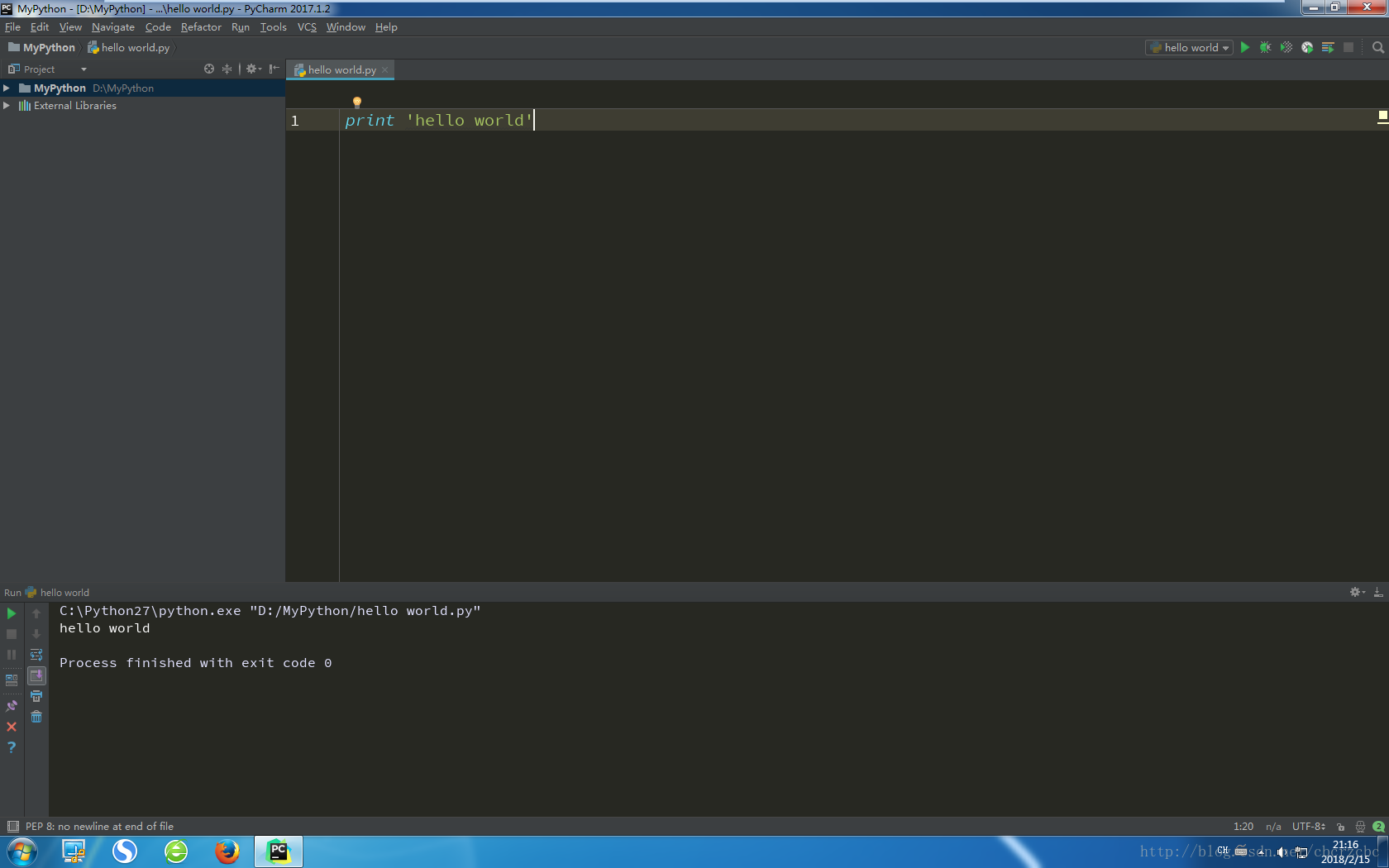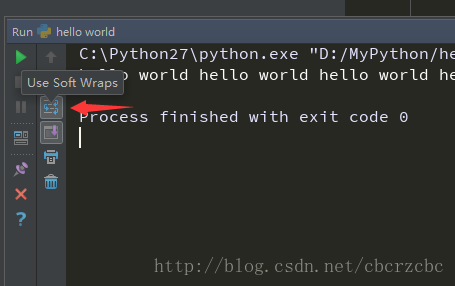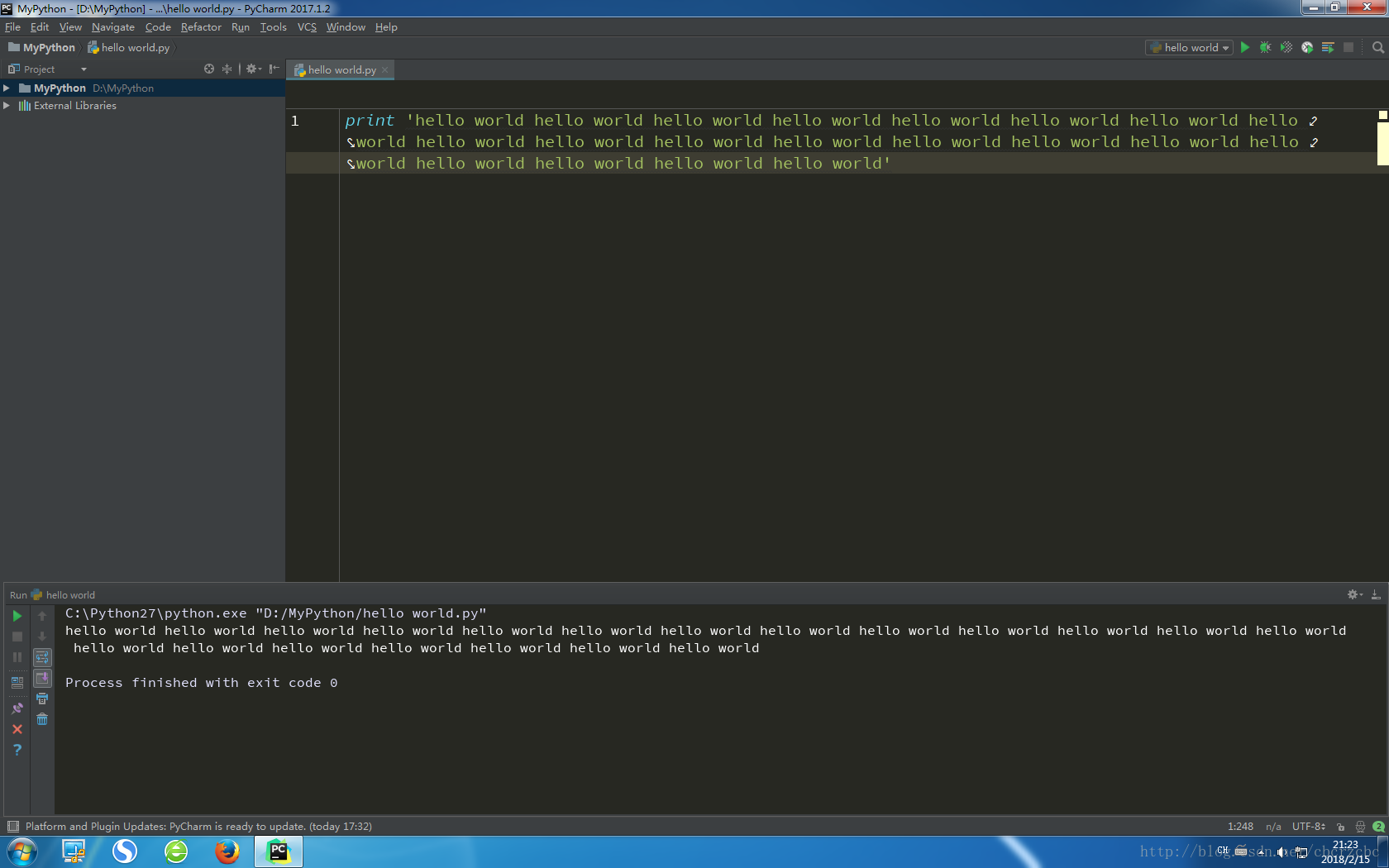前文摘要/本文内容:
在上一篇文章中,我们已经装好了一些软件了,虽说磨刀不误砍柴工,但是这个磨刀啊,也是有技巧的
难道,python装完之后,就不用调试了吗?
难道,pycharm装完之后,你不觉得字体很小吗?
难道,这么多的英文,你都看的懂吗?
倘若你心无以上杂念,一切代码在你眼里只是26个字母附加几个破字符的事,那么,你就是我们心目中的老司机,带我发车吧!
python的第三方库:
python的强大,在于它有十分强大的第三方库,所谓的第三方库,就是说,你想要实现某个功能,但是你不会写,这个时候,有人写出来了,打包成一个模块,你只需要引入这个模块,按照它的说明书,调用它的方法,就可以实现你想要的功能啦!
都说了是第三方库了,不是python自带的,你需要安装它,这里肯定少不了简易安装【pip】
语法:
pip install XXXXXX
XXXXX就是你要安装的模块名称,比如说,我要安装【requests】库,执行【pip install requests】
在没有安装第三方库之前,import引入的话,python会报错,错误类型是【ImportError】,这种错误很好解决的,只要不是什么特别奇葩的库,都可以用pip装上
pip的调试:
pip的安装,其实是从它的服务器上,把第三方库下载到本地,现在的问题是这样的,它的服务器,在墙的外面,而你,在墙的里面,哪怕只是个几MB大小的玩意,你可能都要等上很长的一段时间
这玩意就跟linux的源是同理的,想要在墙内的世界里畅享光速下载,换个源即可,这里,我们选择清华大学的pip源,它是pip官网的镜像,每隔5分钟同步一次,地址是https://pypi.tuna.tsinghua.edu.cn/simple
如果你是临时使用的话,就在pip的时候,加【-i】的参数,比如你装requests库,临时使用清华大学的源
【pip install requests -i https://pypi.tuna.tsinghua.edu.cn/simple】
如果你想一劳永逸的使用清华大学的源,只需要修改配置文件即可
Windows下修改配置文件:
在user目录下创建一个pip文件夹
新建一个pip.ini文件,内容如下
[global]
index-url = https://pypi.tuna.tsinghua.edu.cn/simple
Linux下修改配置文件:
修改 ~/.pip/pip.conf (没有就创建一个),内容一样
这样,就可以在墙内,畅享光速网络了
pycharm的调试:
说实话,pycharm的默认字体,真的是小,我又喜欢sublime那种黑色色调的主题,然后代码五颜六色,一看就很高逼格的那种,所以说,这个东西,一定要调!
我们先定义几个区块
在File -> Settings -> Editor -> Colors & Fonts
调个配色方案,我喜欢用【Monokai】
弹出了提示,大概的意思是说,我比较偏好于暗色调的主题,要不要把pycharm整体配置成暗色调,这么友好的功能,当然是选择Yes啦
再换个字体样式,调一调字体大小,我换成【Source Code Pro】字体,Size调成20
emmm,很明显大了很多,看着也舒服点了
有一种情况是:如果我一行的python语句特别的长,我希望它自动换行,那么,就得出动这个功能了
view -> Active Editor -> Use Soft Wraps
如果console控制台上也想实现相同的功能,那么只需在这里点击自动换行,即可
这个是效果图
我还希望实现这个一个功能,就是说,我每次生成一个新的python文件的时候,都在开头给我打上相关的注释,比如说,一些指定编码类型的啊,文件的创建时间啊,文件的创建人等等,其实,pycharm是可以实现这个功能的
在File -> Settings -> Editor -> File and Code Templates -> Python Script
开头你想要啥,敲上去就是了,怎么样,是不是很方便啊
结尾:
至此,python的pip调试和pycharm的调试,也就告一段落了,接下来,可以正式开始爬行脚本的编写了